Tabloya naverokê
Werin em rêze dersên xwe yên der barê wêneyan de di Şablonên E-nameya Hevparkirî de bidomînin û çend awayên bilez ên din jî binihêrin da ku wan têxin nav peyamên xwe yên Outlook. Hûn ê başî û xirabiyên her rêbazê bibînin, wan bidin ber hev û biryar bidin ka kîjan ji we re vebijarkek çêtir e.
Wek ku hûn ji destnivîsên min ên berê têne bîra we, dibe ku amûra meya Şablonên Hevbeş arîkariya we bike. ji depoyên serhêl ên wekî OneDrive û SharePoint wêneyan li peyamên Outlook zêde bikin. Her çend ew pir hêsan e, dibe ku hin ji we bifikire ku gelek gav hene ku meriv bi tenê yek wêneyek were xêzkirin.
Ji ber vê yekê, îro ez ê nîşanî we bidim ka meriv çawa wêneyek ji e-nameya Outlook-ê zêde bike. Înternetê û wêneyek rast ji clipboard xwe bişopînin. Peldank, destûr û têketinên hevbeş tune. Tenê girêdanek û wêneyek. Çêlek e!
Derbarê Şablonên E-nameyên Hevbeş de
Pêşî, ez dixwazim çend rêzan li ser Şablonên E-nameyên Parvekirî ji bo kesên ku nizanin bavêjim. bi pêveka meya nû hîn. Me ev amûr çêkiriye da ku wextê we xilas bike û ji we re bibe alîkar ku hûn bi lez û bez e-name binivîsin û bişînin. Ew ne tenê gotin in.
Wê bifikirin: we hilberek nû derxist, û hemî xerîdarên we yek û heman pirsê hene - ew ji hilbera weya berê çawa çêtir e û ji wê çawa cûda dibe? Werin em vebijarkên xwe bibînin:
- Hûn dikarin bi kesane bersivê bidin her kesî bi nivîsandina heman tiştan bi peyvên cuda û li ser hev.dîsa.
- Hûn dikarin bersivek nimûne biafirînin û wê ji hin belgeyan kopî bikin da ku di e-nameyekê de bixin nav e-nameyê û formatkirin, hîperlîndan û wêneyan bi destan vegerînin.
- An jî hûn dikarin Şablonên E-nameyên Hevbeş dest pê bikin, hilbijêrin şablonê pêş-hilanîn û pêve bikin. Çend klîk û e-nameya we ji bo şandinê amade ye. Çend klîk û kar qediya.
Tiştê ku divê hûn bikin ev e ku hûn şablonek çêbikin. Şablonên E-nameyên Hevbeş dê yên mayî bikin :) Bi yek klîk mişkekê hûn ê nivîsek bêkêmasî ya formatkirî bi hemî hîperlînkên pêwîst û wêneyên ku hatine parastin vehewînin. Û eger hûn beşek ji tîmekê bin û dixwazin yên din jî hevokên we bikar bînin, qet pirsgirêk namîne!
Niha em vegerin ser wêneyan û bi e-nameyê bi arîkariya Shared veqetînin. Şablonên E-nameyê. Ji ber ku ev pêveka meya nû ya Outlook-ê ye, ez dixwazim li ser wê xeberê belav bikim û çend e-name ji hevalên xwe yên ku dibe ku eleqedar bibin re bişînim. Ji ber vê yekê, ez ê hin nivîsê binivîsim, hin rengîn bikim, lînkek çêbikim da ku hevalên min nebin google. Dûv re ez ê li nivîsa xwe binerim û fam bikim. Xwendina nivîsê bê wêne piçekî lal e. Wêneyên balkêş in û wêneyek dîtbar a ramanên we didin. Ji ber vê yekê, ez ê wêneyek vekim da ku peyama xwe temam û agahdar bikim. Niha ez ji tiştên ku ez dibînim hez dikim :)
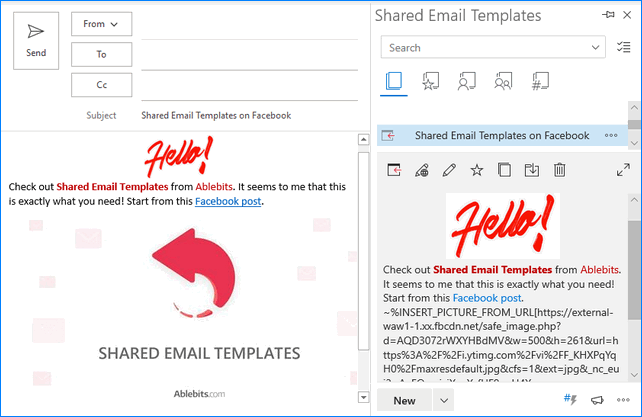
Ji ber ku ez ne sêrbaz im, ez ê "veşarta" ya çêkirina şablonek bi wêneyan bi kelecan ji we re eşkere bikim ;)
Wêneyê têxePeyama Outlook ji URL
Ez ê vê beşê veqetînim rêyek din da ku wêneyan di Şablonên E-nameyên Hevbeş de bi cih bikim. Ne hewce ye ku peldankek li cîhek ewr-based çêbikin, ne hewce ye ku vebijarkên parvekirinê û e-nameyên hevalên xwe di hişê xwe de bihêlin. Hûn tenê ji bo wêneyê girêdanek hewce ne. Her eve. Tenê girêdanek. Ne henekan :)
Bihêle ez ~%INSERT_PICTURE_FROM_URL[] makro nîşanî we bidim. Wekî ku hûn ji navê wê digirin, ew ji we re dibe alîkar ku hûn ji URL-ê wêneyek li ser e-nameyên xwe yên Outlook-ê bixin. Ka em gav bi gav herin:
- Şablonên E-nameya Hevpar bimeşînin û dest bi afirandina şablonekê bikin.
- Li ser îkona Makroyê têxe bikirtînin û ~%INSERT_PICTURE_FROM_URL hilbijêrin [] ji navnîşê:
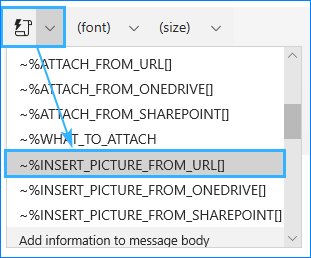
- Makro dê ji we lînka û mezinahiya wêneyê bipirse da ku têxin nav xwe. Li vir hûn dikarin firehî û dirêjiya wêneya xwe jî destnîşan bikin an jî wekî xwe bihêlin:
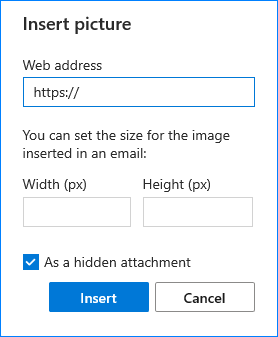 Binêre_jî: SUMIF di Google Sheets de bi mînakên formula
Binêre_jî: SUMIF di Google Sheets de bi mînakên formula
Nîşe. Wêneya we divê yek ji van formatan be: .png, .gif, .bmp, .dib, .jpg, .jpe, .jfif, .jpeg., wekî din makro dê nexebite.
Tip. Em pêşniyar dikin ku vebijarka "Wek pêvekek veşartî" were kontrol kirin da ku wergirên we bêyî guheztina e-nameya xwe û mîhengên wê wêneyê bibînin.
Bihêle ez nîşanî we bidim ka ~%INSERT_PICTURE_FROM_URL[] makro çawa dixebite. Mînakî, ez dixwazim ji posta Facebookê re li ser rûpela Abblebits lînka bişînim û wêneyek lê zêde bikim da ku ew xweş xuya bike. Ji ber ku çima na? :) Ji ber vê yekê, ez hewce dibînimbişînin, lînka wê bi tikandina li ser demjimêra wê bistînin, dûv re li ser wêneyê rast-klîk bikin û navnîşana wê ji bo makroyê kopî bikin. Li vir tiştê ku ez ê bistînim ev e:
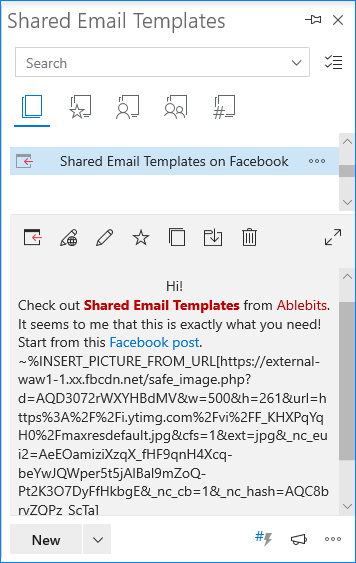
Lêbelê, ez hêvî dikim ku wêne li binê nivîsê were danîn da ku peyama min xweş xuya bike. Û dike!
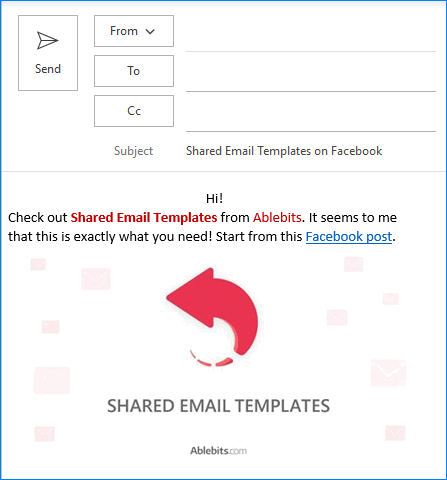
Nîşe. Li ser înternetê her cure URL hene. Girêdana ku hûn bikar tînin divê berbi wêneyek dakêşbar ve bibe. Hûn dibînin, pêvek pêdivî ye ku wêneyek dakêşîne da ku wê di e-nameya xwe de biweşîne. Ger hûn bi peyva "dakêşandî" tevlihev bûne û nizanin ka meriv çawa wêneya xwe ji bo "dakêşanê" kontrol bike, li ser rast-klîk bike û kontrol bike ka vebijarka "Wêne tomar bike wekî ..." heye an na. Ger wusa be, wêneya we dikare were dakêşandin û dê ji bo makroyê bêkêmasî bixebite.
Hemû kesên din ên di tîmê we de yên ku dixwazin heman şablonê bikar bînin û heman wêneyê bixin dê bi ti pirsgirêkan re rû bi rû nemînin. Ew ê ji bo her kesî bêkêmasî bixebite, gavên zêde hewce nake.
Wêne ji e-nameya Outlook-ê ji clipboard-ê zêde bikin
Rêyek din heye ku meriv wêneyek li Outlook zêde bike. Hûn ê şaş bimînin ka ew çiqas eşkere ye! Hûn dikarin wêneyek bi… kopî bikin û bixin nav şablonê xwe :) Hûn dikarin wêneyek bi her formatî têxin, lê mezinahiya wê ji 64 Kb derbas nebe. Ev yek û tenê sînordariyek e ku hûn ê rû bi rû bimînin.
Tenê li pelê xwe bigerin, wê di her edîtorê wêneya ku we de heye vekin û wê ji wir rast kopî bikin. Dûv re tenê wê di şablonê xwe de bixin, ew ê wusa xuya bikeew:
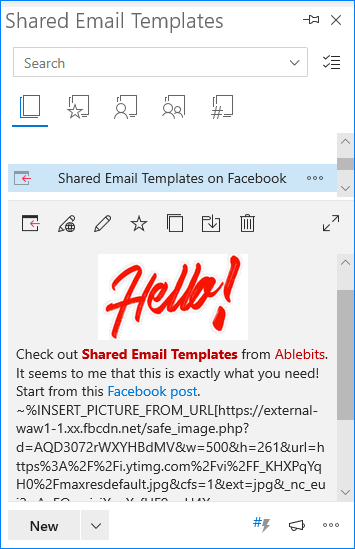
Şîret. Her weha hûn dikarin vê wêneyê rast ji Explorer Explorer-a xwe kaş bikin û bavêjin nav laşê şablonê.
Gava ku min silava xwe bi wêneyek geş guherand, peyama min kêm bû. Armanca min jî ev bû!
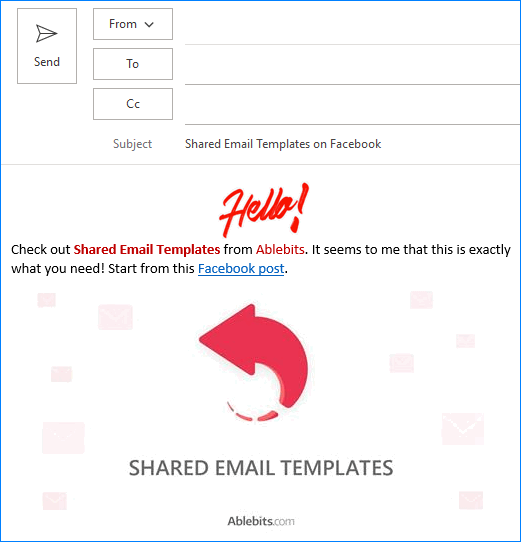
Awantajiya sereke ya vê rêbazê îmkana dîtina wêneyê bi xwe ye, ne makroya ku bi komek tîpan ve girêdayî ye, û were dîtin. bê guman wêneyê rast lê zêde bike. Lêbelê, ji ber sînorê 64 Kb, tenê wêneyên piçûk dikarin bi vî rengî werin danîn. Ger hûn vî sînorî derbas bikin, hûn ê peyama xeletiya jêrîn bistînin:
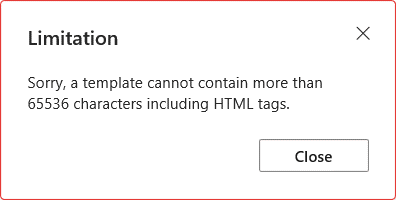
Di vê rewşê de hûn hewce ne ku li ser vê mijarê li manualên me bigerin û rêyek din hilbijêrin wêneyekî lê zêde bike.
Ew du rê bûn ji bo zêdekirina wêneyekê li e-nameyên Outlook. Ger we dersên min ên berê yên li ser çawaniya danîna wêneyek ji OneDrive an têxistina wêneyek ji SharePoint-ê ji bîr nekiriye, wan jî binihêrin û rêbaza ku ji we re çêtir dixebite hilbijêrin.
Heke hûn dixwazin bixweberek lê zêde bikin wêne li gorî bikarhênerê heyî, hûn dikarin di vê gotarê de gavan bibînin: Meriv çawa ji bo bikarhênerê heyî şablonek dînamîkî ya Outlook-ê biafirîne.
Û gava ku hûn biryar didin ku ji teoriyê veguherînin pratîkê, tenê Şablonên E-nameyên Hevbeş ji Microsoft saz bikin. Hilînin û bidin ber :)
Ger pirsên we hebin an jî, dibe ku, pêşniyarên we hene ka meriv çawa Şablonên E-nameyên me yên Parvekirî hîn çêtir bikin, ji kerema xwe ramanên xwe di Şîroveyan de bihêlinbeşa ;)

